פרסומת
חושבים שעבודה בשורת הפקודה היא מורכבת, בית ספר ישן ומיושן? תחשוב שוב.
בלינוקס שורת הפקודה היא כלי חסר תואר שמבצע משימות מורכבות במעט מאוד מאמץ. לדוגמה, נסה להשתמש ב- GUI (ממשק משתמש גרפי) כדי למחוק כל קובץ עם שמות שמסתיימים עם .tmp ונוצרו בשלושת החודשים האחרונים. לאחר מכן למד כיצד לבצע את אותה משימה דרך שורת הפקודה. תופתעו מהקלות ומהמהירות שבה תוכלו לבצע משימה זו דרך שורת הפקודה, במיוחד אם עליכם לבצע אותה באופן קבוע.
אתה יכול לעשות הרבה דברים מדהימים עם פקודות בלינוקס וזה ממש לא קשה ללמוד. אם אתה חדש לחלוטין בשורת הפקודה לינוקס, עליך להכיר תחילה את הניווט CLI (ממשק שורת הפקודה) יחד עם כמה פעולות בסיסיות של קבצים / ספריות. וזה בדיוק מה שנדון במאמר זה.
אם אתה חדש לחלוטין בלינוקס, נסה לקרוא את שלנו מדריך לינוקס תחילת העבודה עם לינוקס ואובונטואתה מעוניין לעבור ללינוקס... אבל מאיפה אתה מתחיל? האם המחשב האישי שלך תואם? האם האפליקציות המועדפות עליך יעבדו? להלן כל מה שאתה צריך לדעת כדי להתחיל עם Linux. קרא עוד . כמו כן, למד כיצד אתה יכול החלף את Windows ב- Linux הפיכת לינוקס להחלפה מקורית של Windows עם חלונות 8 שמטילה צל ארוך על ענף המחשבים ו- Valve מתחייבת ליצור מחשבי משחק מבוססי לינוקס, מעולם לא היה זמן טוב יותר להתחיל להשתמש בלינוקס. עבור משתמשים רבים שולחן העבודה של לינוקס ... קרא עוד ואיך הפעל יישומי Windows ב- Linux הפעל יישומי Windows ב- Linux (או Mac) באמצעות WINE קרא עוד .
למד לנווט בשורת הפקודה של לינוקס ביעילות
בכל פעם שאתה פותח מעטפת שורת פקודה של Linux, אתה מתחיל בספרייה (בדרך כלל ספריית הבית שלך). זה מדריך העבודה שלך עד שתעבור לספרייה אחרת. עבור משתמשים העוברים מ- Windows, ספרייה בלינוקס שווה לתיקיה ב- Windows. יתר על כן, ספרייה ביתית בלינוקס שווה רעיונית לתיקיה ספציפית למשתמשים - קיימת ב- C: / מסמכים והגדרות או C: / משתמשים - ב- Windows. כדי לראות את הנתיב המלא של ספריית העבודה שלך, השתמש תמיד ב- pwd פקודה.
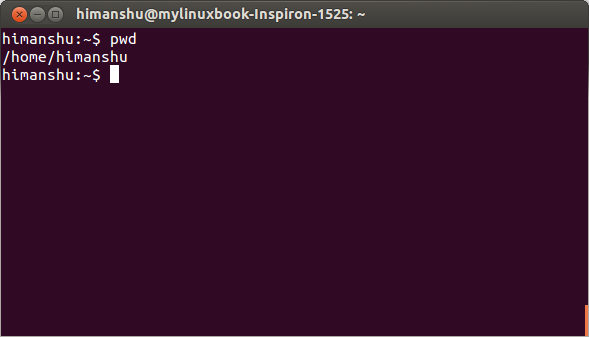
פתק - הטקסט המוביל לדולר וכולל אותו ($) (או # במקרים מסוימים) מכונה שורת הפקודה.
ה pwd הפקודה הוצגה /home/himanshu,כלומר ספריית העבודה הנוכחית היא himanshu. מאפשר להבין את הפלט של הפקודה pwd בשלבים:
- / - נטוי קדימה מתחיל מייצג את ספריית הרמה העליונה
- /home - ה בית מדריך הוא ספריית משנה תחת הספרייה ברמה העליונה
- /home/himanshu - ה himanshu הספרייה היא ספריית משנה תחת בית ספרייה.
כדי לעבור לספרייה אחרת, שנה את ספריית העבודה הנוכחית. ניתן לעשות זאת באמצעות תקליטור פקודה - פשוט הקלד "cd" ואחריו את הספרייה שאליה תרצה לעבור.
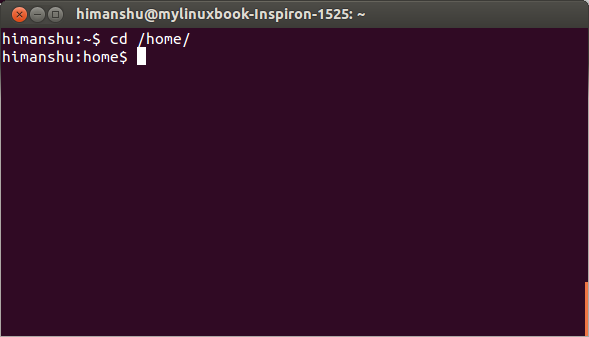
כדי לעבור למטה במבנה הספרייה הנוכחי (כלומר לעבור לספריית משנה תחת מדריך העבודה הנוכחי), השתמש בתקופה (.) במקום בנתיב המלא של ספריית העבודה הנוכחית. זה חוסך קצת זמן יקר. לדוגמה: אם ספריית העבודה הנוכחית היא /home/himanshu ואתה רוצה לעבור ל /home/himanshu/Desktop/images אינך צריך להקליד את הנתיב המלא /home/himanshu/Desktop/images.כל שעליך לעשות הוא לספק את הנתיב היחסי ./Desktop/images כוויכוח ל תקליטור פקודה.
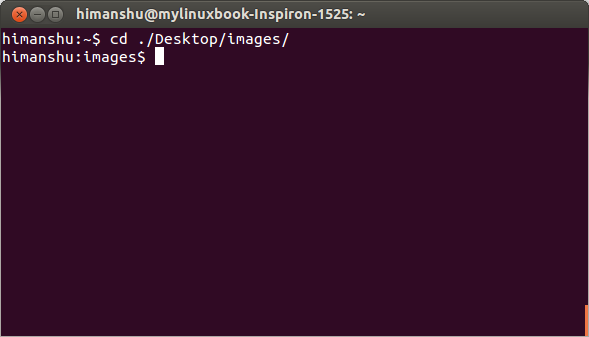
כדי להתקדם במבנה הספריה הנוכחי, דרך אחת היא להשתמש ב- תקליטור פקודה עם נתיב מלא לספריית העבודה החדשה.
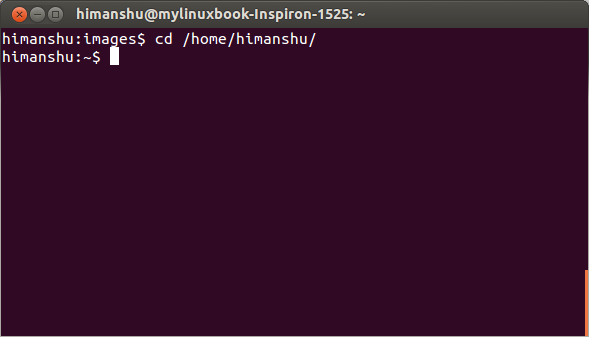
הדרך המהירה יותר היא לנוע אחורה באמצעות ..
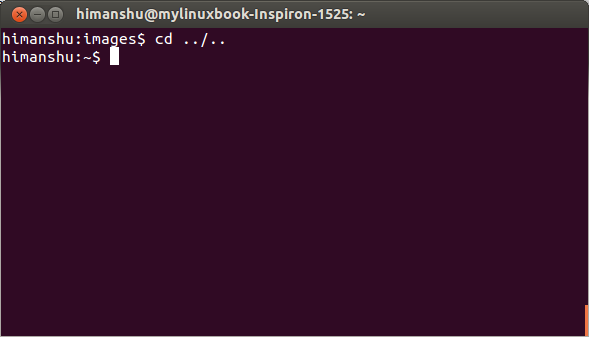
בדיוק כמו הנקודה היחידה (.) מייצגת את הספרייה הנוכחית, הנקודה הכפולה (..) מייצגת את הספרייה הקודמת. כך, CD ../ ..יחזיר לך שני ספריות בחזרה.
טיפ: אם אתה צריך לקפוץ שוב ושוב בין שתי ספריות - למשל, בין /home/himanshu ו / בית / himanshu / שולחן עבודה / תמונות - אל תשתמש ב- תקליטור פקודה ואחריה מסלול שלם - זה בזבוז זמן. במקום זאת, אתה יכול פשוט להשתמש CD -,שמתפקד כמעט כמו כפתור "בחזרה" מהדפדפן שלך:
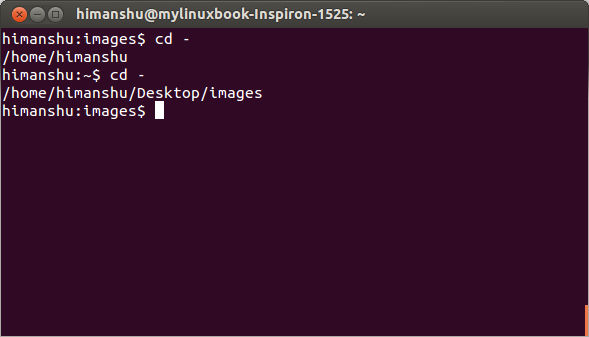
טיפ: השתמש במקש [TAB] כדי להשלים אוטומטית את שמות הספריות. זה מועיל מאוד בעת כתיבת שמות ספריות ארוכים. לדוגמא, במקום לכתוב /home/himanshu, אתה יכול פשוט לכתוב /home/h. ואז לחץ על מקש [TAB] כדי לבקש מהמעטפת להשלים את שם הקובץ באופן אוטומטי. שים לב שלפעמים יהיו מספר תיקיות שמתחילות ב- "h", ובמקרים אלה תוצג לך רשימה של תיקיות כאלה.
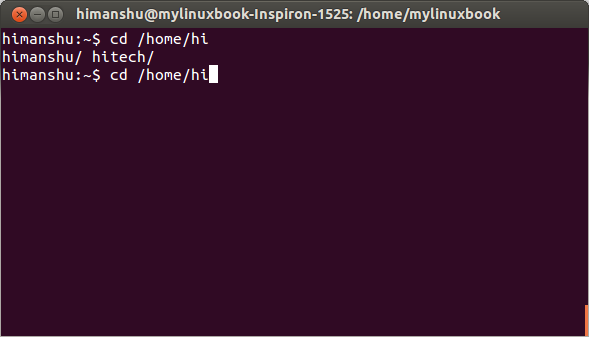
ספק עוד ונסה שוב TAB.
למד לעבוד עם קבצים וספריות
ברגע שהניווט ב- CLI ברור, הדבר החשוב הבא הוא ללמוד פעולות בסיסיות של קבצים / ספריות.
רשימת רשימת התוכן
לרישום כל קובץ בספריה השתמש בסמל ls פקודה. לדוגמה:
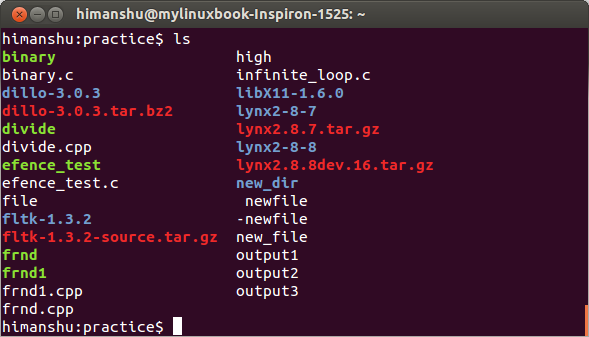
הצבעים השונים (ראה פלט למעלה) מייצגים סוגים שונים של קבצים ב- Linux. חלק מצבעי הבסיס שעליך לדעת הם כדלקמן:
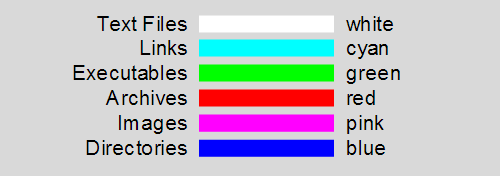 כדי לרשום תוכן של ספריה שאינה ספריית עבודה נוכחית, הזן את הנתיב המלא לספרייה כטיעון ל ls פקודה. לדוגמה - ls / home / himanshu / Desktop
כדי לרשום תוכן של ספריה שאינה ספריית עבודה נוכחית, הזן את הנתיב המלא לספרייה כטיעון ל ls פקודה. לדוגמה - ls / home / himanshu / Desktop
מלבד הצבעים (שהוסבר לעיל), ניתן לזהות את סוג הקובץ גם באמצעות קובץ פקודה. לדוגמה, בתמונת המצב (מוצגת למטה), הסמל קובץ הפקודה אומרת בבירור את זה פלט 1 הוא קובץ טקסט.
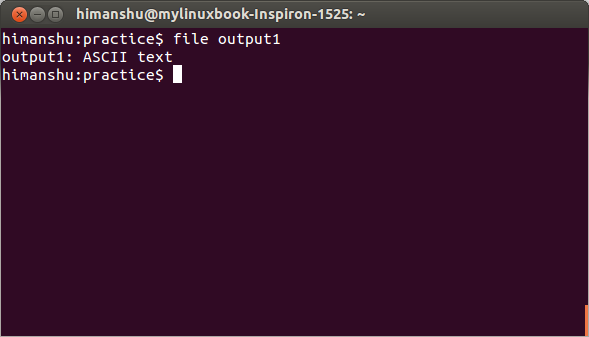
הצגת תוכן קובץ
כדי להציג תוכן של קובץ בשורת הפקודה, השתמש ב- חתול פקודה.
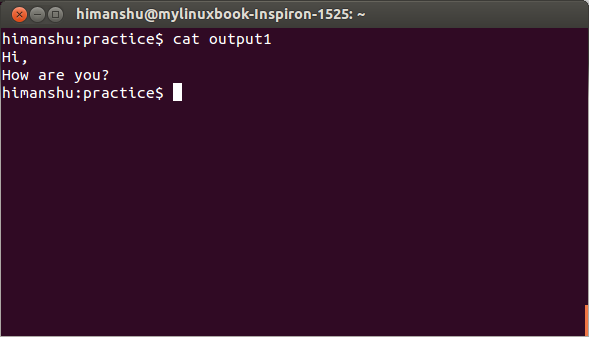
לפעמים לא ניתן להציג קובץ שלם בתוך מעטפת שורת הפקודה. זה קורה כאשר מספר השורות בקובץ הוא הרבה יותר ממה שהמעטפת יכולה להציג. עבור קבצי ענק כאלה, השתמש cat [שם קובץ]
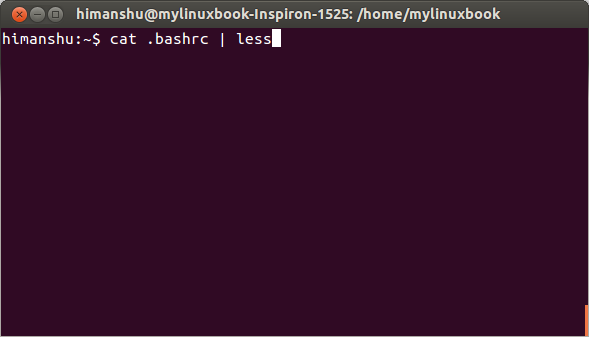
הסמל | ידוע כ צינור ומשמש להפניית הפלט של פקודה אחת (כקלט) לפקודה אחרת. כאן זה מכוון את הפלט של ה- חתול פקודה (כקלט) ל - פחות פקודה - מה שמאפשר למשתמש להציג קבצים גדולים בצורה חלקה.
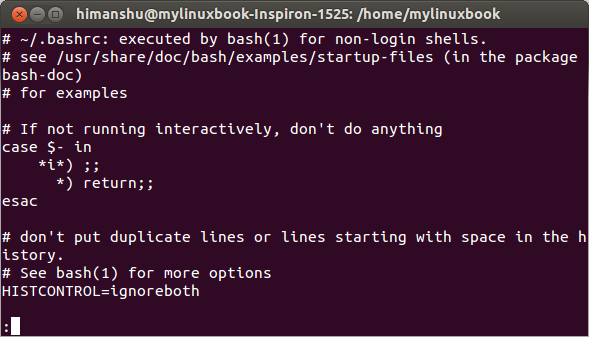
ללחוץ הנטר לגלול התוכן כלפי מעלה ש לפרוש.
גודל תצוגה של קובץ
כדי למצוא את גודל הקובץ, השתמש -ל אפשרות עם ls פקודה.
פתק - כמעט כל פקודה לינוקס תומכת בכמה אפשרויות של שורת פקודה. ניתן להשתמש באפשרויות אלה כדי לייצר תפוקה בהתאם להן. לדוגמה, ls פקודה, כאשר הוצא להורג עם -ל אפשרות, מייצרת תפוקה מקיפה יותר בהשוואה לביצועה ללא כל אפשרות.
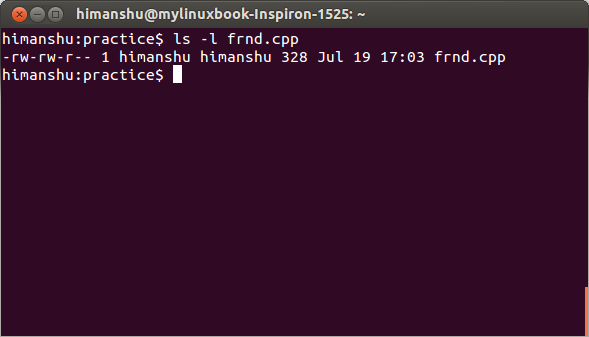
השדה החמישי בפלט (328 בדוגמה זו) מייצג את גודל הקובץ בבתים.
צור קובץ או מדריך חדש
כדי ליצור קובץ חדש, השתמש ב- לגעת פקודה.
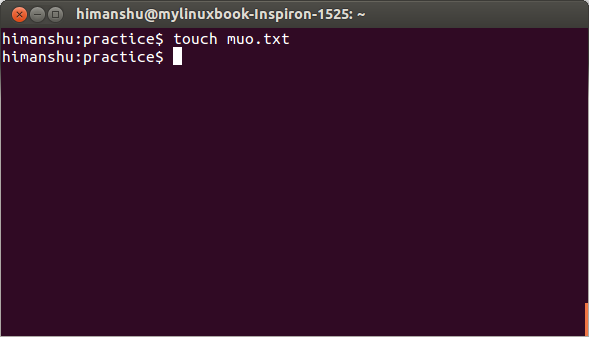
ה לגעת הפקודה מעדכנת את חותמות הזמן (גישה, שינוי ושינוי) של קובץ אם הוא כבר קיים. חותמת זמן גישה מייצגת את התאריך / השעה שבהם הגישה האחרונה לקובץ, שנה את חותמת הזמן מייצגת את התאריך / השעה כאשר הקובץ עבר שינוי לאחרונה וחותמת הזמן לשינוי מייצגת את התאריך / השעה שבהם נתוני המטא של הקובץ היו אחרונים שונה.
ה סטט ניתן להשתמש בפקודה כדי לבדוק את חותמות הזמן של הקובץ.
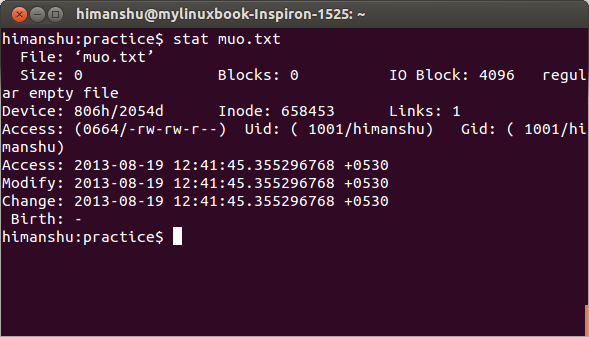
כדי ליצור מדריך חדש, השתמש בסמל mkdir פקודה.
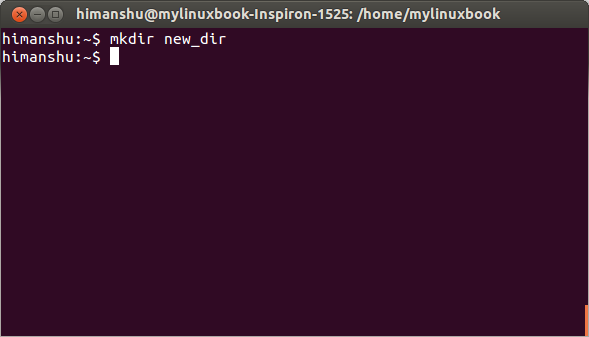
פתק - הזן תמיד נתיב שלם (כוויכוח ל mkdir פקודה) בעת יצירת ספרייה חדשה במקום אחר שאינו מדריך העבודה הנוכחי.
גזור, העתק ושנה קבצים
כדי להעתיק קובץ, השתמש ב- cp פקודה.
cp [מקור] [יעד]
הנה דוגמא שמעתיקה קובץ תפוקה מהספרייה הנוכחית ל- שולחן עבודה :
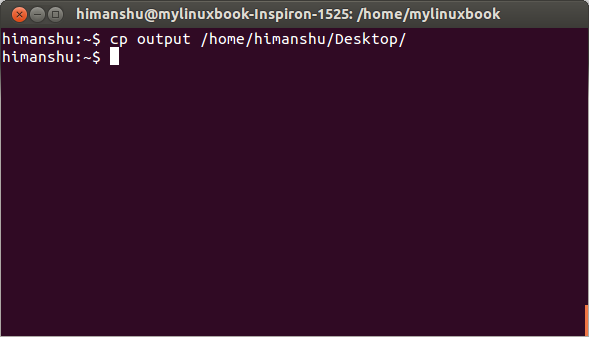
ניתן להחליף את נתיב ספריית הבית ב- ~ בשורת הפקודה. אז, הקודם cp ניתן לכתוב את הפקודה גם כ:
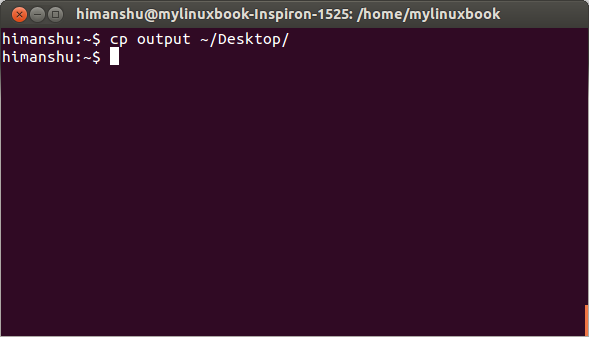
כפי ש /home/himanshu הוא מדריך ביתי של משתמש, ולכן הוא הוחלף ב- ~.
טיפ - להשתמש תקליטור ~ או רק תקליטור כדי לחזור לספריית הבית שלך מכל מקום בשורת הפקודה.
אם אתה סקרן, הנה מדוע ~ נבחר לייצג את מדריך הבית.
כדי להעביר קובץ מספריה אחת לתיקייה (המקבילה של Windows לחתוך ולהדבקה), השתמש בסמל mv פקודה. התחביר שלה דומה לזה של ה- cp פקודה.
mv [מקור] [יעד]
ה mv ניתן להשתמש בפקודה גם לשינוי שם של קבצים.
mv [שם קובץ קיים] [שם קובץ חדש]
חפש קובץ או טקסט בתוך קובץ
כדי לחפש קובץ בספריה (וספריות המשנה שלו), השתמש בסמל למצוא פקודה.
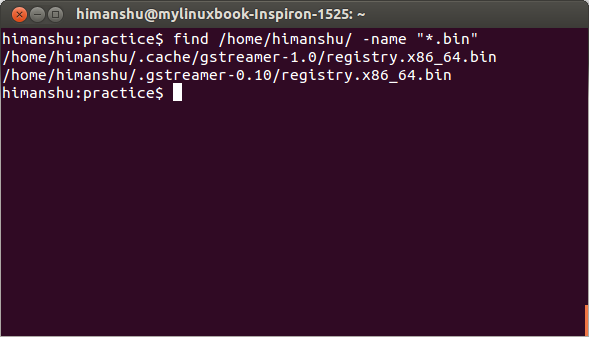
ה למצוא פקודה - מוצגת בתמונת המצב (ראה לעיל) - מחפשת בספרייה /home/himanshu עבור כל הקבצים שיש .bin סיומת.שים לב ש * הוא א אופי כרטיס בר.
לחיפוש טקסט בתוך קובץ השתמש בסמל grep פקודה.
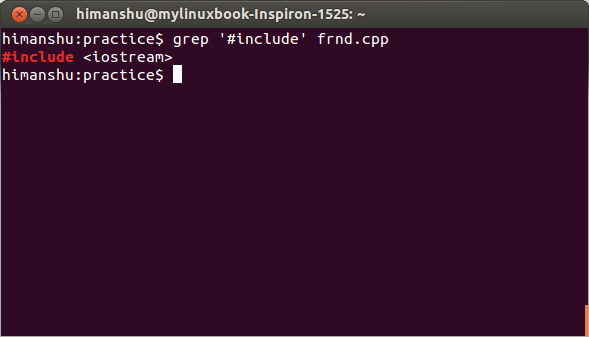
ה grep הפקודה מחפשת את הקובץ frnd.cpp עבור שורות המכילות את המחרוזת # כלולומציג את התוצאה בפלט. שים לב שמילת המפתח מוצגת באדום.
אפשרות -נ ניתן להשתמש עם grep פקודה להצגת מספרי שורה בפלט.
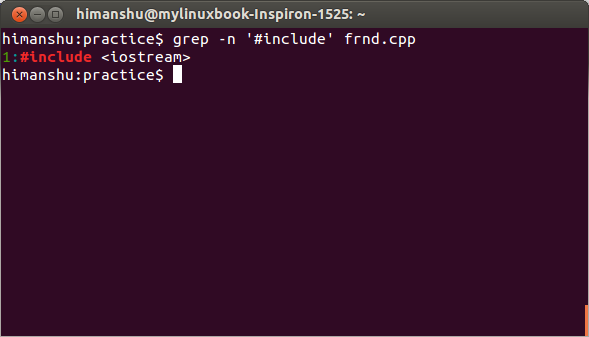
כדי לחפש במחרוזת בתוך כל הקבצים שנמצאים בספריה הנוכחית השתמש בכוכבית (*) כשם קובץ.
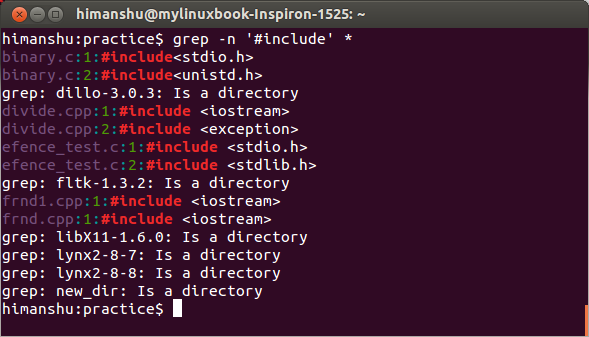
* מייצג הכל וכך grep פקודה - מוצגת בתמונת המצב (ראה למעלה) - מחפש את המחרוזת # כלול בכל הקבצים שנמצאים בספרייה הנוכחית.
פתק - להשתמש -ר אפשרות יחד עם grep פקודה לחיפוש בתוך ספריות המשנה.
מחיקת קבצים או ספריות
כדי למחוק קובץ או ספרייה השתמש בסמל rm פקודה.
rm [שם קובץ]
הנה דוגמה :
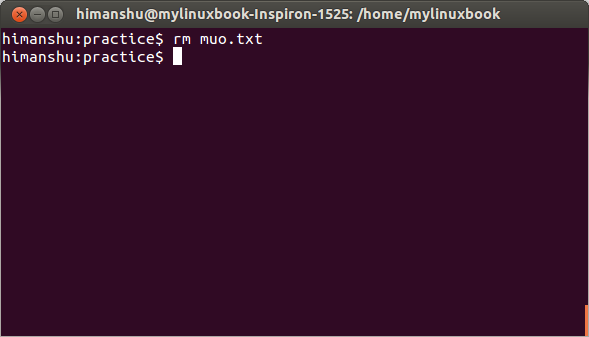
אם שם קובץ מתחיל ב- - (למשל -קובץ חדש), השתמש - עם rm פקודה למחוק אותה.
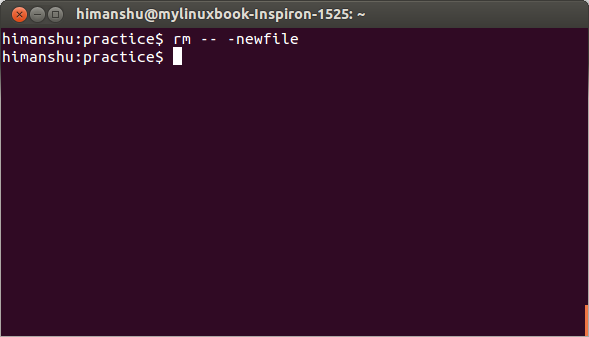
למחיקת שימוש בספריה rm -r [שם ספרייה].
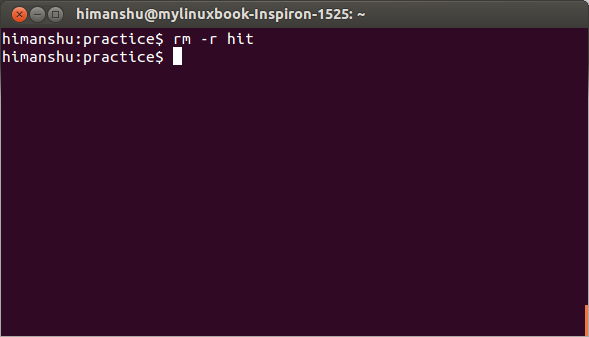
דפי גבר
אינך צריך להוריד מדריך עזרה או לקנות ספר כדי ללמוד יותר על פקודות בלינוקס. מדריכים לכל הפקודות הסטנדרטיות מותקנות מראש עם לינוקס. פשוט בצע את הפקודה גבר [שם פקודה]
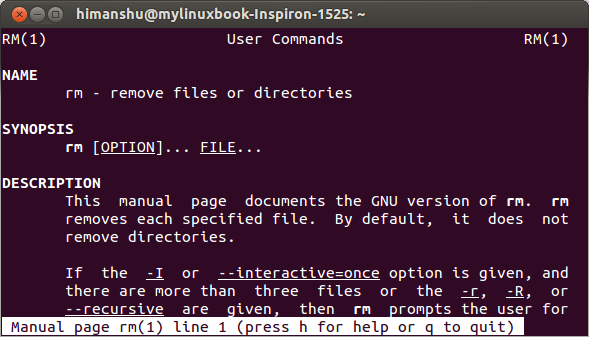
כדי לחפש מילת מפתח בתוך דף גבר, הקלד /[keyword]
לדוגמה, כדי לחפש מילת מפתח קובץ, סוג /file
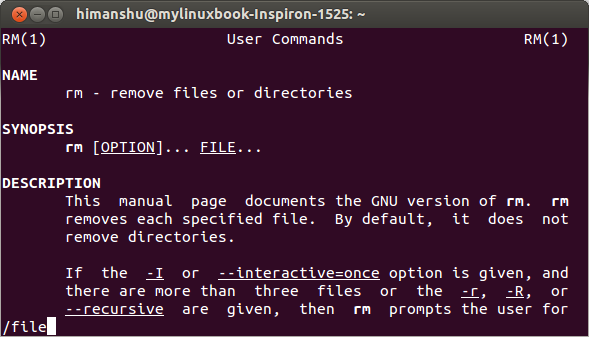
ולחץ להיכנס
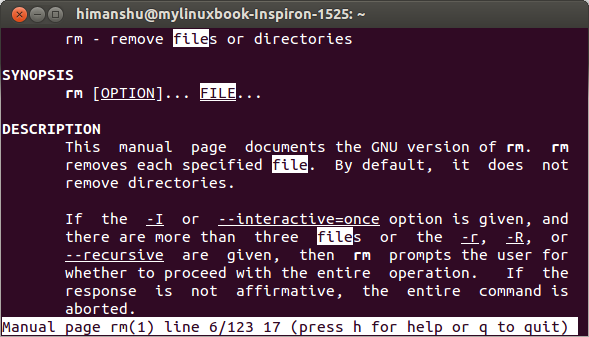
להשתמש n לחפש קדימה, Shift + n לחפש אחורה ש לפרוש.
סיכום
הפקודות שנדונו במאמר זה מסוגלות לעשות הרבה יותר. תרגל את הדוגמאות הללו ועבור בדף האיש של כל פקודה כדי לדעת יותר עליה. כשתסיימו מספיק תרגול בפקודות אלו, נסו לענות על שתי השאלות הבאות בתגובות.
Q1. ה mkdir הפקודה נכשלה ביצירת מבנה הספריה /home/himanshu/makeuseof/article1. למה?
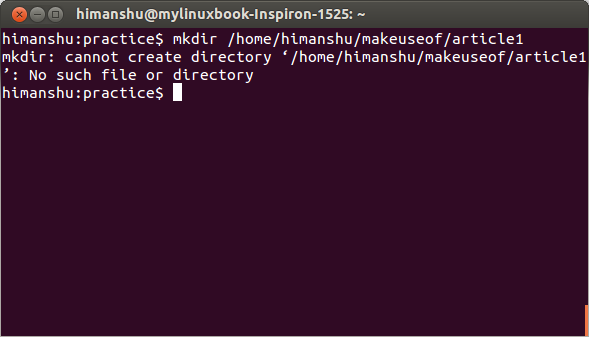
להלן התוכן של /home/himanshu מדריך לעיונך:
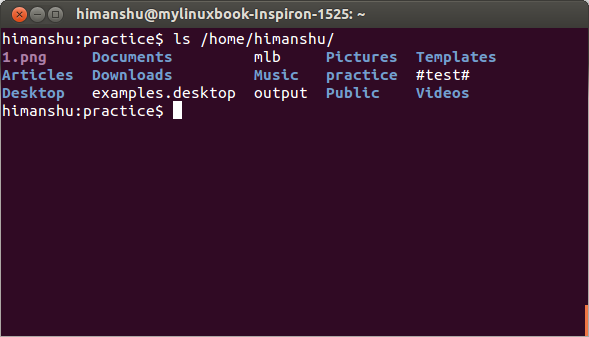
Q2. קובץ בשם קובץ חדשקיים בספריית העבודה הנוכחית, אך מדוע rm לא למחוק אותו?
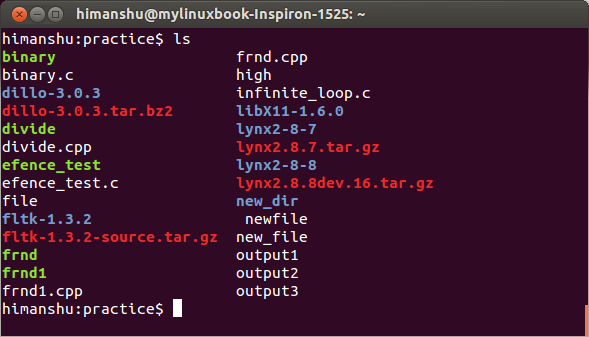
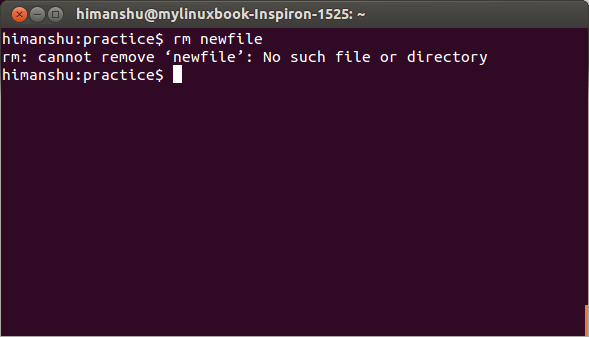
זיכויים לתמונה: rsync + bash דרך פליקר
Himanshu Arora הוא מתכנת תוכנה, חובב קוד פתוח וחוקר לינוקס. הוא כותב מאמרים טכניים עבור אתרים ובלוגים שונים. חלק מהמאמרים שלו הוצגו ב- IBM Developerworks, ComputerWorld וב- Linux Journal.

